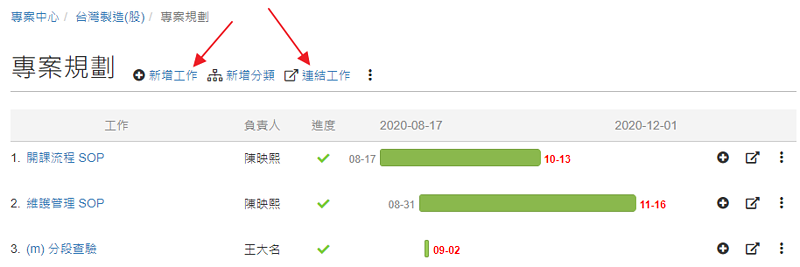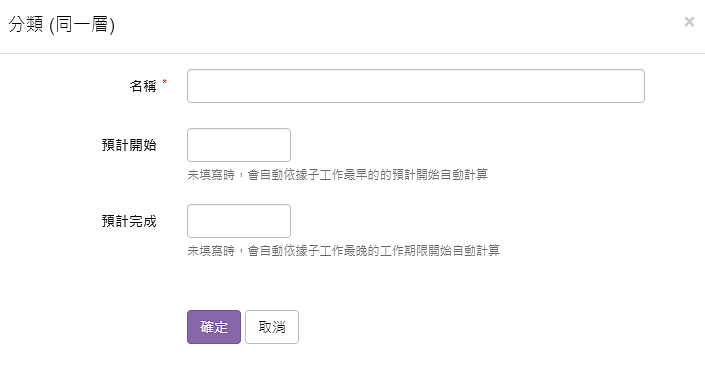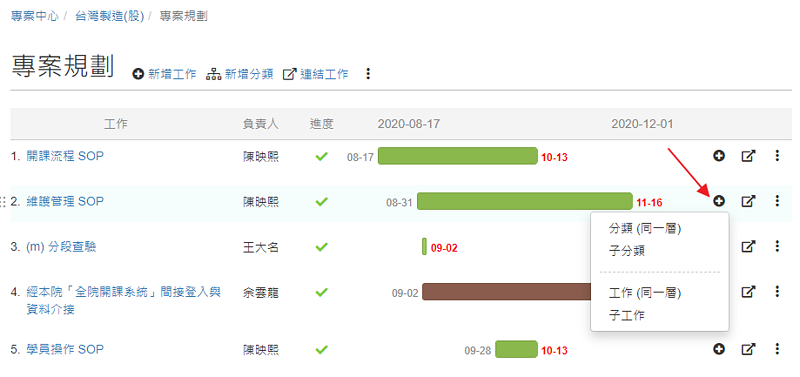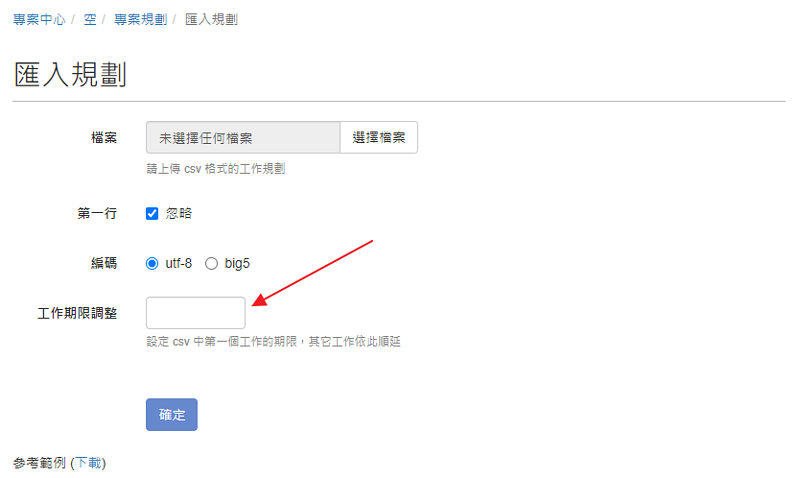除了從執行面建立工作的期限並追蹤外,系統也提供專案規劃的功能,可以設定工作更細節的屬性,包括期間、進度等,並用甘特圖的方式呈現。
建立好的規劃,也可以透過匯出 / 匯入的功能,複製到其他專案。
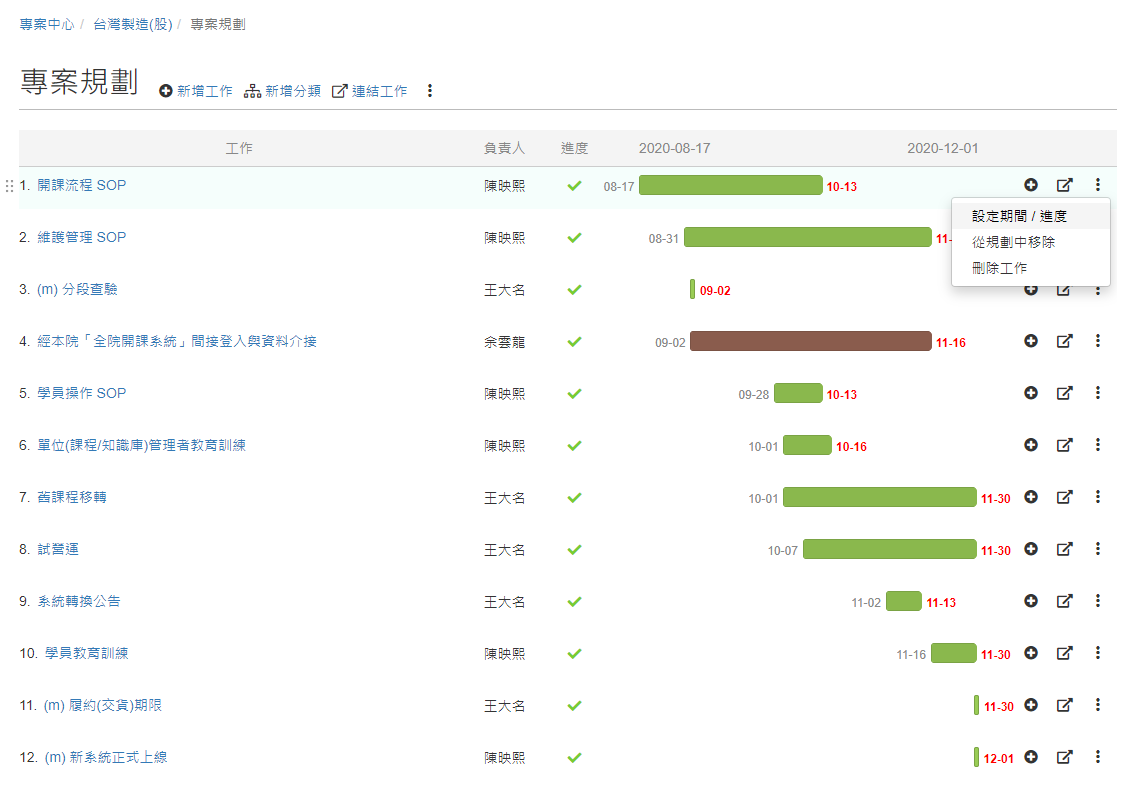
重點
- 1.
- 2.設定期間、進度在工作的下拉工具中,執行「設定期間 / 進度」 (圖1),就可以設定更詳細的資訊 (圖2),除了「工作期限」是基本的屬性外,其他是規劃與甘特圖呈現相關,設定完成後,就會改變甘特圖的期間、顏色等。圖1:
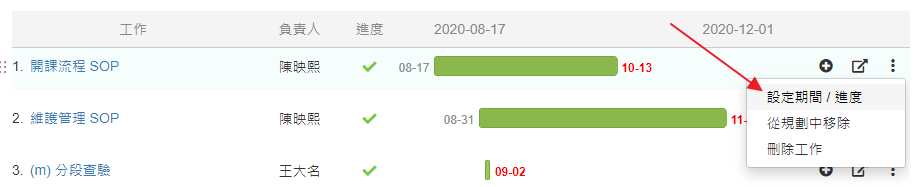 圖2:
圖2: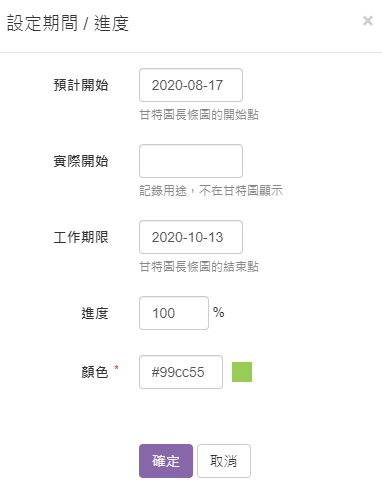
未登入或權限不足!
- 位置
-
- 資料夾名稱
- 快速入門 ~ 專案管理
- 上傳者
- 蘇德宙
- 單位
- 台灣數位
- 建立
- 2021-07-21 07:25:22
- 最近修訂
- 2022-03-04 15:33:42